Maison >Opération et maintenance >exploitation et entretien des fenêtres >Comment définir un fond d'écran dynamique dans Win10 sans logiciel
Comment définir un fond d'écran dynamique dans Win10 sans logiciel
- 王林original
- 2021-01-01 15:51:0544179parcourir
Comment définir un fond d'écran dynamique dans Win10 sans logiciel : 1. Cliquez avec le bouton droit sur un espace vide du bureau et sélectionnez l'option de personnalisation ; 2. Basculez vers la colonne d'arrière-plan et sélectionnez le diaporama ; 3. Sélectionnez l'image ; , réglez la fréquence et activez Aucun. Sélectionnez simplement l'option de lecture.

L'environnement d'exploitation de cet article : système Windows 10, ordinateur thinkpad t480.
(Partage de vidéo d'apprentissage : Vidéo de programmation)
Méthode spécifique :
1. Cliquez avec le bouton droit sur le bureau et cliquez sur le bouton « Personnaliser »<.>
2. Dans la fenêtre contextuelle, cliquez sur le menu « Arrière-plan » à gauche et sélectionnez « Diaporama » dans la barre déroulante « Arrière-plan »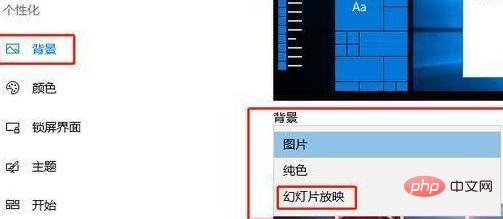
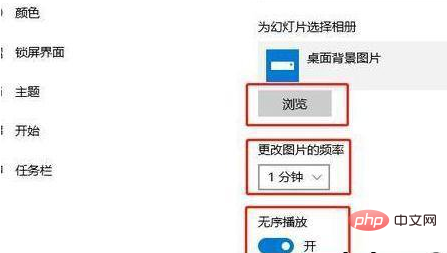
Ce qui précède est le contenu détaillé de. pour plus d'informations, suivez d'autres articles connexes sur le site Web de PHP en chinois!

